Uso del ordenador
Anuncio
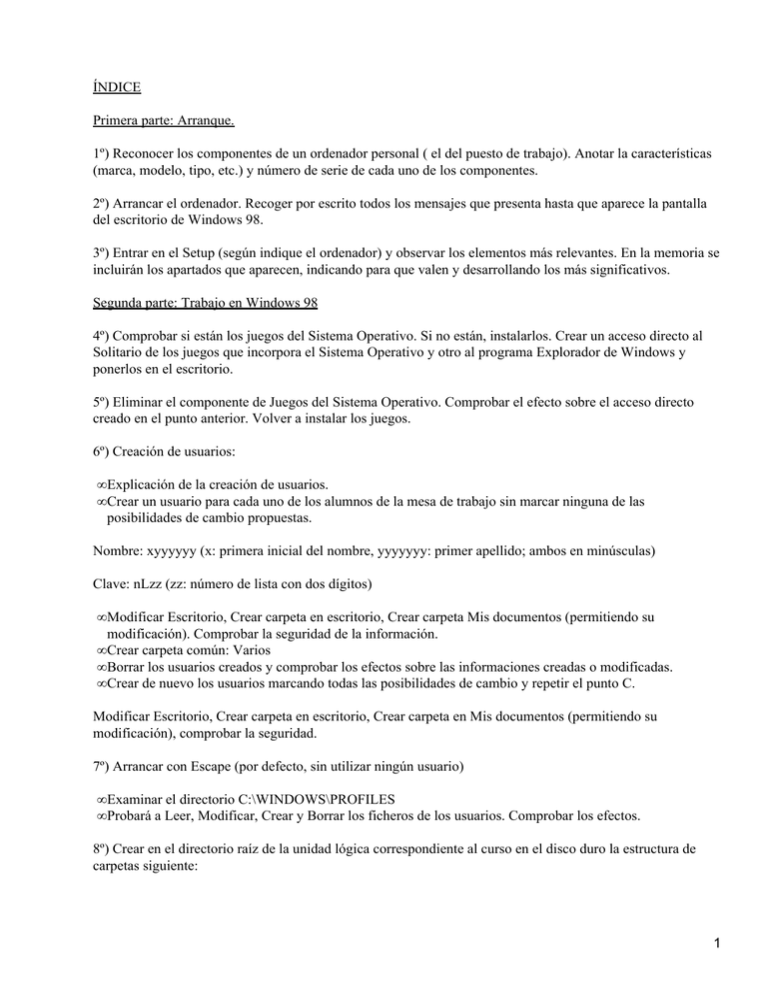
ÍNDICE Primera parte: Arranque. 1º) Reconocer los componentes de un ordenador personal ( el del puesto de trabajo). Anotar la características (marca, modelo, tipo, etc.) y número de serie de cada uno de los componentes. 2º) Arrancar el ordenador. Recoger por escrito todos los mensajes que presenta hasta que aparece la pantalla del escritorio de Windows 98. 3º) Entrar en el Setup (según indique el ordenador) y observar los elementos más relevantes. En la memoria se incluirán los apartados que aparecen, indicando para que valen y desarrollando los más significativos. Segunda parte: Trabajo en Windows 98 4º) Comprobar si están los juegos del Sistema Operativo. Si no están, instalarlos. Crear un acceso directo al Solitario de los juegos que incorpora el Sistema Operativo y otro al programa Explorador de Windows y ponerlos en el escritorio. 5º) Eliminar el componente de Juegos del Sistema Operativo. Comprobar el efecto sobre el acceso directo creado en el punto anterior. Volver a instalar los juegos. 6º) Creación de usuarios: • Explicación de la creación de usuarios. • Crear un usuario para cada uno de los alumnos de la mesa de trabajo sin marcar ninguna de las posibilidades de cambio propuestas. Nombre: xyyyyyy (x: primera inicial del nombre, yyyyyyy: primer apellido; ambos en minúsculas) Clave: nLzz (zz: número de lista con dos dígitos) • Modificar Escritorio, Crear carpeta en escritorio, Crear carpeta Mis documentos (permitiendo su modificación). Comprobar la seguridad de la información. • Crear carpeta común: Varios • Borrar los usuarios creados y comprobar los efectos sobre las informaciones creadas o modificadas. • Crear de nuevo los usuarios marcando todas las posibilidades de cambio y repetir el punto C. Modificar Escritorio, Crear carpeta en escritorio, Crear carpeta en Mis documentos (permitiendo su modificación), comprobar la seguridad. 7º) Arrancar con Escape (por defecto, sin utilizar ningún usuario) • Examinar el directorio C:\WINDOWS\PROFILES • Probará a Leer, Modificar, Crear y Borrar los ficheros de los usuarios. Comprobar los efectos. 8º) Crear en el directorio raíz de la unidad lógica correspondiente al curso en el disco duro la estructura de carpetas siguiente: 1 Crear al menos un fichero en cada carpeta ( no solo en las finales). Para ello se puede utilizar los Accesorios del Sistema como Wordpad y Paint. 9º) Explicar cómo se copian, se trasladan y se borran archivos (ficheros) y carpetas. Utilizar para hacer los ejercicios la estructura creada en el punto anterior. Copiar (no trasladar) todo el contenido de ORDENADOR a otra carpeta con nombre COMPUTADOR. Primera parte: Arranque 1º. Nº de serie Componentes Marca Modelo 8057792CPU..INVES.SP−MT400 CB2A18304817RatónGENIUS..Power Scroll PS2 42006003..Teclado.BENQ..6512TA 5CPP93302444.Monitor.INVES.M1568P 2º. Pentium III − MMX 450 MHz Host Bus 100 MHz Memory test: 130 Mbyte Base Memory: 640 k − other memory: 384 k Award plug and play BIOS Extension V1.0A Copyright © 1998, Award Software, INC Detecting IDE Primary Master.ST38421A FOUND CDROM: SAMSUNG CD−ROM SC−148F CPU Type: Pentium III − MMX Base Memory: 640 k Co − Processor: Installed Memory test: 130048 k CPU clock: 450 MHz Diskette Drive A: 1.44 M, 3.5 in Caché Memory: 512 k Display Type: EGA, VGA 2 Diskette Drive B: None Serial Port (s): 3F8, 2F8 Pri. Master disk: LBA, UBMA2, 84481B Parallel Port (s): 378 Pri. Slave disk: None SDRAM at ROM (s): 02 Sec. Master disk: None Sec. Slave disk: CD−ROM; Mode 4 3º. Standard CMOS Setup Sirve para configurar la hora, fecha y tipos de disco duro. BIOS Features Setup Protección de virus, secuencia de carga del sistema operativo. Chipset Features Setup Configuración de las características de la placa base. Power Management Setup Configuración del temporizador de hibernación. PNP/ PCI Configuration Configuración de las interrupciones de cada dispositivo. Load Setup Defaults Cargar la configuración por defecto excepto la configuración estándar de la CMOS. Integrated Peripherals Configuración de los periféricos de entrada/ salida e interrupciones. Supervisor Password Cambio y desactivación de la contraseña. User Password Usar contraseña. Ide Hdd auto detection Auto Configuración de disco duro, detección automática de sectores, cilindros y cabezas de disco duro. Save & Exit Salvar y salir del setup. Exit without Saving Salir de la Bios sin salvar. Segunda parte: Trabajo en Windows 98 4º. En primer lugar hemos procedido a la instalación de los juegos, pinchando en Inicio, Configuración, Panel de control, Instala o quita programas y componentes de Windows, dentro de Accesorios, marcamos la opción de Juegos, insertamos el CD−ROM de Windows 98 SE, y se instala automáticamente. Luego hemos creado un acceso directo del solitario pinchando con en botón derecho del ratón, y seleccionando crear acceso directo, de nuevo hemos realizado los pasos anteriores para crear un acceso directo del Explorador de Windows. 5º. Pinchamos en el botón de Inicio, Configuración, Panel de control, Agregar o Desinstalar programas, pinchamos en Accesorios, y seleccionamos Juegos, y se desinstala al pinchar en Aceptar. Al pinchar con el ratón sobre el acceso directo nos da un error y nos encuentra un elemento parecido, y nos dice si queremos 3 que a ese elemento le asignemos el acceso directo. Pinchamos en cancelar y procedemos de nuevo a instalar los juegos, siguiendo los pasos del punto número 4. 6º. • Pinchamos sobre el botón de inicio, Configuración, Panel de control, Usuarios, crear usuario, introduzco el nombre de usuario y clave de acceso, y selecciono las opciones para compartir carpetas y elementos de escritorio. • Creamos un usuario para cada uno, siguiendo los pasos anteriormente descritos. • Para modificar el escritorio, pinchamos sobre el escritorio con el botón derecho y seleccionamos propiedades, dentro de propiedades, pinchamos sobre la pestaña Escritorio y dentro de ella seleccionamos el papel tapiz que queremos poner indicando si lo queremos centrada en mosaico o expandida. Para crear la carpeta en el escritorio, pinchamos sobre él con el botón derecho y seleccionamos la opción, nuevo, carpeta, escribimos en la etiqueta, y pulsamos enter para que se fije el nombre. Abrimos Mis Documentos y pinchamos con el botón derecho para crear de nuevo otra carpeta, la nombramos y ya está. La seguridad en Windows 98 no es nada buena ya que puedes visualizar a través del explorador de Windows la información de los demás usuarios • Pinchamos con el botón derecho del ratón en el escritorio, seleccionamos nuevo, carpeta, escribimos Varios y pulsamos enter. • Pinchamos sobre inicio, configuración, Panel de control, Usuarios, seleccionas el que quieras eliminar y lo eliminas, borrando con ello todas las carpetas y archivos creadas por ese usuario. • Volvemos a realizar los pasos del punto 6 a, pero con la variación de que ahora marcamos todas las casillas, de nuevo modificamos el escritorio, creamos las carpetas en el escritorio, también la creamos en Mis documentos las correspondientes carpetas, permitiendo su modificación. Como antes la seguridad sigue siendo pésima, ya que dentro de del explorador de Windows, Profiles, puedes eliminar copiar y ver todo lo de lo de los demás usuarios. 7º. • Pinchamos sobre inicio, programas, y explorador de Windows, pinchamos sobre C, Windows/ Profiles, ahí aparecen todos los usuarios de ese equipo. • Hemos comprobado que se puede leer escribir, eliminar y crear todo tipo de archivos, siendo la seguridad totalmente vulnerable. 8º. Pinchamos sobre el botón de inicio, programas, Explorador de Windows, dentro de la unidad C, creamos una carpeta con el nombre de ORDENADOR, y dentro de ella las demás subcarpetas sucesivamente. Para crear un fichero en cada carpeta, abrimos el Saint que está dentro de Accesorios, y creamos un pequeño garabato, pinchamos sobre Archivo, Guardar como y seleccionamos la unidad C y abrimos la carpeta ORDENADOR, para guardar el fichero en cada una de las carpetas correspondientes. 9º. Para copiar un archivo o un fichero en Windows es verdaderamente fácil, abres el Explorador de Windows, pinchas con el botón izquierdo sobre la unidad C y seleccionas crear carpeta pinchando con el botón derecho, una vez creada, modificas el nombre, en éste caso la llamas COMPUTADOR, una vez realizado eso pinchas con botón derecho del ratón en la capeta ORDENADOR, y seleccionas copiar o cortar, si seleccionas copiar, realizas una copia idéntica de lo seleccionado y lo pegas en la carpeta COMPUTADOR, dejando intacto los archivos o carpetas seleccionados anteriormente y dejando una copia exacta en el lugar seleccionado. Si en lugar de seleccionar copiar, seleccionas cortar lo que haces es quitar los archivos carpetas, subcarpetas, 4 ficheros y demás componentes del sitio en el que estaban y los depositas tal y como los cortaste en el lugar seleccionado. 5